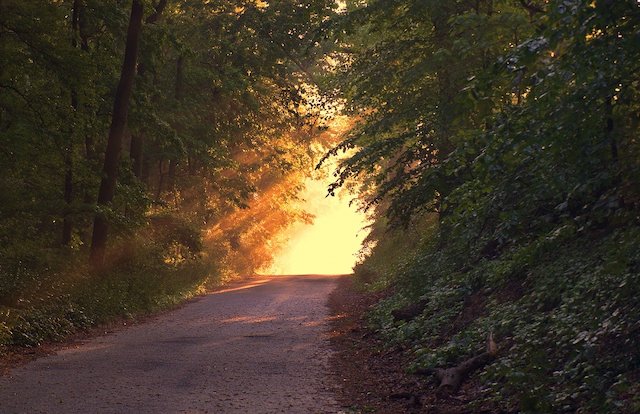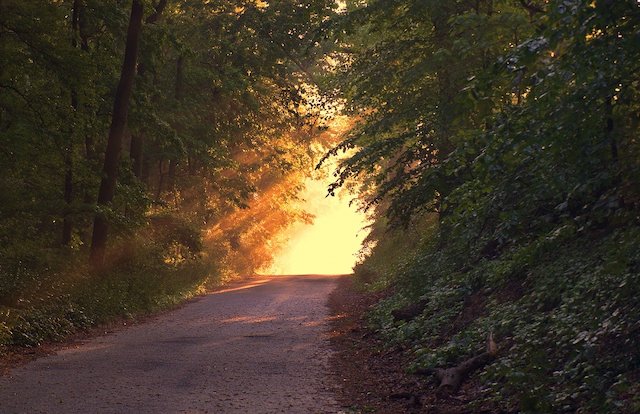DAWソフトを立ち上げてから録音を始めるまでの準備って、毎回決まっている作業で面倒だよね。
そうそう!音楽やりたいのに事務作業みたいになってる。
そんな悩みを解決します!
毎回使うプラグインやトラック設定をテンプレ化しておくと便利です。
作業効率アップでかなりの時短になります。
DAWを立ち上げたとき、毎回する作業ってなんでしょう?
弾き語りDTMerの方々ならおそらく
- オーディオトラックを開く
- Compressorを追加しMAKEUPを上げる
- オーディオトラックとマスタートラックにLimiterを挿入
- 上記オーディオトラックを量産
このあたりではないでしょうか。
それらを設定するのに2、3分はかかりますよね。
作品をつくるとき毎回2、3分かけて初期設定をやっていたらとても効率が悪い!
そんなときのテンプレ化です。
とても簡単ですぐ導入できるので、実例とともに見ていきましょう。
Logic Pro Xでの説明になります。
弾き語りDTMをしている僕の初期設定
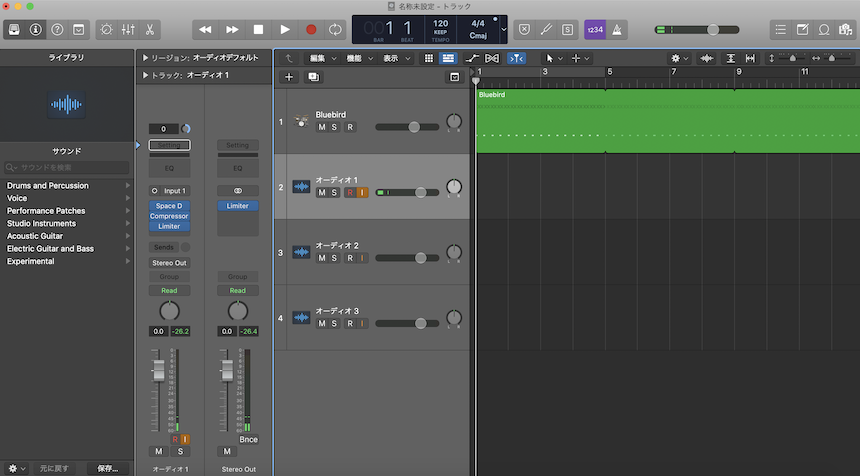
・Space Designer(Reverb)
・Compressor
・Limiter
あとは僕の場合
MIDIトラックでドラムのリムショット系の音を一拍ずつ鳴らしてループさせてます(上の画像の緑)
メトロノームのクリック音代わりです。
僕はメトロノームの音よりこっちの方が聞き取りやすいのでそうしてます。
あとメトロノーム音の音漏れが多いんですよね。
曲の最後ギターをジャーーーン!と弾き終わって、ギターの音が消えかかってくるとメトロノーム音が
「トン トン トン トン」
REC後のチェックの時に落胆するやつです。
リムショットは僕的には音漏れしにくかったのでメトロノーム代わりに入れてます。
こんなかんじでそれぞれのパラメーターもいじって、あとはRECするぞ!ってところまで終わらせてください。
そしたらテンプレート登録します。
手順
ファイル→テンプレート保存→名前をつけて保存(Project Templatesへ)
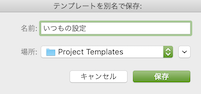
これだけです。
Logicを一旦閉じて
ファイルタブから「テンプレートから新規」を選んでみましょう。
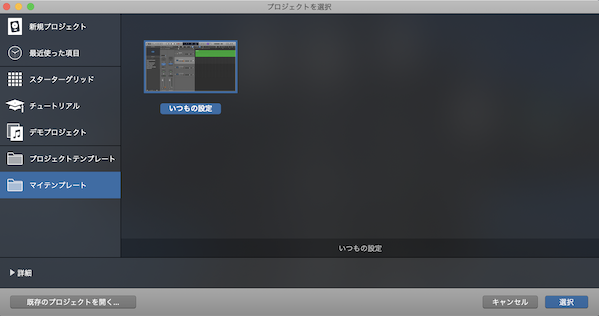
このように先ほど作成したテンプレートが選べるようになっているはずです。
これでもうあなたは、
毎回行っていた2、3分の初期設定を行わずにRECができるようになりました。
とても便利なので、是非取り入れてみてくださいね。
まとめ
いかがでしょうか。
今回はDAW初期設定のテンプレ化についての記事でした。
DAW内で何かしら毎回同じ作業をしているときは、「これ、テンプレ化できないかな」と考えてみると作業効率がかなりアップすると思いますよ。
今回も最後まで読んでいただきありがとうございました^^